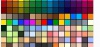Из личного опыта
- Автор темы Юрий Шагурин
- Дата создания
а ещё забыл: если с инструментом кисти нажать кнопку на пере(которая как правая кн мыши)вместе с шифтом,появится выбор режима кисти(normal,dissolve,linear burn......).если с контралом то выбор слоя из тех над которыми кисть. -тоже очень удобно и ускоряет процесс.
а ещё для удобства нахождения слоя можно щёлкнуть "правой кнопкой" на любой иконке слоя и настроить её размер и вид:показывать слой как весь лист или кадрировать только существующие в нём пиксели. удобняк!
а ещё для удобства нахождения слоя можно щёлкнуть "правой кнопкой" на любой иконке слоя и настроить её размер и вид:показывать слой как весь лист или кадрировать только существующие в нём пиксели. удобняк!
- Рейтинг
- 65
Цитирую
Евгений Булатов: И вопрос. Все таки, объясните подробно, в чем смысл режимов интерполяции Bicubic Smoother и Bicubic Sharpen? Я всегда пользуюсь просто бикубической. И какой режим в каких случаях правильнее использовать?
Bicubic (бикубический) - наиболее популярный алгоритм интерполирования, дает сглаженные границы и плавный тоновый диапазон цветов.
Bicubic Smoother (бикубический с размытием) - аналогичен бикубическому алгоритму, но включает дополнительное сглаживание изображения. Данный метод предназначен в первую очередь для увеличения размеров изображения.
Bicubic Sharper (бикубический с резкостью) - алогичен бикубическому алгоритму, но дополнительно повышает резкость изображения. Данный метод предназначен для уменьшения размеров картинки.
Евгений Булатов, спасибо за дополнение о работе с режимами наложения. Например, здесь в W.I.P. есть работа "Лита на закате", автор Gata. Перенасыщенность воспринимается как излишняя контрастность. "Играть" дальше с контрастностью, с размытостью - усугубить положение. Поэтому такой вид картинки часто воспринимается как необратимый процесс. На самом деле выход есть - режим наложения слоев и "Кривые". Что я и посоветовала сделать.
FedDark (2D&3D Work), спасибо. Очень дельные советы!
Евгений Булатов: И вопрос. Все таки, объясните подробно, в чем смысл режимов интерполяции Bicubic Smoother и Bicubic Sharpen? Я всегда пользуюсь просто бикубической. И какой режим в каких случаях правильнее использовать?
Bicubic (бикубический) - наиболее популярный алгоритм интерполирования, дает сглаженные границы и плавный тоновый диапазон цветов.
Bicubic Smoother (бикубический с размытием) - аналогичен бикубическому алгоритму, но включает дополнительное сглаживание изображения. Данный метод предназначен в первую очередь для увеличения размеров изображения.
Bicubic Sharper (бикубический с резкостью) - алогичен бикубическому алгоритму, но дополнительно повышает резкость изображения. Данный метод предназначен для уменьшения размеров картинки.
Евгений Булатов, спасибо за дополнение о работе с режимами наложения. Например, здесь в W.I.P. есть работа "Лита на закате", автор Gata. Перенасыщенность воспринимается как излишняя контрастность. "Играть" дальше с контрастностью, с размытостью - усугубить положение. Поэтому такой вид картинки часто воспринимается как необратимый процесс. На самом деле выход есть - режим наложения слоев и "Кривые". Что я и посоветовала сделать.
FedDark (2D&3D Work), спасибо. Очень дельные советы!
- Рейтинг
- 65
Как выяснилось, есть интерес по поводу горячих клавиш для кистей Photoshop. Поэтому приведу пример того, чем я пользуюсь. Может еще кто-то возьмет себе на пользование.
F5 – отобразить палитру Brushes.
Три варианта вызова режимов:
1. Щелкнуть правой кнопкой мыши на изображении с нажатой клавишей Shift – предоставляется весь список.
2. Смена режимов кисти – Shift+ (плюс или минус) – поступательное движение по режимам наложения.
3. Выбор конкретного режима по букве:
Normal - Alt+Shift+N
Dissolve - Alt+Shift+l
Behind - Alt+Shift+Q
Clear - Alt+Shift+R
Darken - Alt+Shift+K
Multiply - Alt+Shift+M
Color Burn - Alt+Shift+B
Linear Burn - Alt+Shift+A
Lighten - AI1+Shitt+G
Screen - AIt+Shift+S
Color Dodge - Alt+Shift+D
Linear Dodge - Alt+Shift+W
Overlay - Alt+Shift+O
Soft Light - Alt+Shift+F
Hard Light - Alt+Shift+H
Vivid Light - Alt+Shift+V
Linear Light - Alt+Shi1t+J
Pin Light - Alt+Shift+Z
Difference - Alt+Shitt+E
Exclusion - Alt+Shift+X
Hue - Alt+Shitt+U
Saturation - Alt+Shift+T
Color - Alt+Shift+C
Luminosity - Alt+Shift+Y
P.S. Есть еще горячие клавиши выделения, слоев, каналов, инструментов редактирования, команд меню. Если будет интересно, то могу написать.
F5 – отобразить палитру Brushes.
Три варианта вызова режимов:
1. Щелкнуть правой кнопкой мыши на изображении с нажатой клавишей Shift – предоставляется весь список.
2. Смена режимов кисти – Shift+ (плюс или минус) – поступательное движение по режимам наложения.
3. Выбор конкретного режима по букве:
Normal - Alt+Shift+N
Dissolve - Alt+Shift+l
Behind - Alt+Shift+Q
Clear - Alt+Shift+R
Darken - Alt+Shift+K
Multiply - Alt+Shift+M
Color Burn - Alt+Shift+B
Linear Burn - Alt+Shift+A
Lighten - AI1+Shitt+G
Screen - AIt+Shift+S
Color Dodge - Alt+Shift+D
Linear Dodge - Alt+Shift+W
Overlay - Alt+Shift+O
Soft Light - Alt+Shift+F
Hard Light - Alt+Shift+H
Vivid Light - Alt+Shift+V
Linear Light - Alt+Shi1t+J
Pin Light - Alt+Shift+Z
Difference - Alt+Shitt+E
Exclusion - Alt+Shift+X
Hue - Alt+Shitt+U
Saturation - Alt+Shift+T
Color - Alt+Shift+C
Luminosity - Alt+Shift+Y
P.S. Есть еще горячие клавиши выделения, слоев, каналов, инструментов редактирования, команд меню. Если будет интересно, то могу написать.
- Рейтинг
- 18
Дядя Cameleon сказал(а):
А это скриншот моей палитры цветов
А горячие клавиши для Photoshop`а это вообще непременное условие работы. Некоторые вещи без них сделать вообще оч. трудно. Так что всем искать в инете, распечатывать и на стенку )) Жаль что обычно попадаются сокращенные варианты. Вот бы кто выложил все возможные применения клавиш.
Например если нужно перетащить один слой точно в то же место в другой документ, то просто зажимаем Shift и перекидываем. А когда-нибудь пробовали нажать Alt и потаскать маркеры в окне Levels? Подсвечивает обрезаемые пиксели. Иногда удобней пользоваться чем контролировать по гистограмме.
Я вот давно хочу узнать, есть ли способ убрать все направляющие из документа? Ато как понаставишь... ))) Можно конечно создать такой же по размерам, и перетащить все слои, но это уже изврат.
- Рейтинг
- 65
/ view -> clear guides /
Вир Ивлев, спасибо.
Евгений Булатов, специально для Вас.
Сlear guides - можно задавать и клавишами - убрать (вернуть) направляющие - Ctrl + H
Не убирать направляющие, но скрыть (и вернуть) - Ctrl + ; (точка с запятой), (где русская Ж).
Заблокировать направляющие, чтобы их случайно не сбить - Ctrl + Alt + ; (точка с запятой). И разблокировать - нажать эту же комбинацию еще раз.
Ctrl + Shift + Alt + щелчок на направляющей - меняет положение направляющей, например с горизонтального положения на вертикальное и наоборот. От расположения точки щелчка на направляющей зависит расстояние между направляющими.
Ctrl + R - поставить (или убрать) линейки.
Вир Ивлев, спасибо.
Евгений Булатов, специально для Вас.
Сlear guides - можно задавать и клавишами - убрать (вернуть) направляющие - Ctrl + H
Не убирать направляющие, но скрыть (и вернуть) - Ctrl + ; (точка с запятой), (где русская Ж).
Заблокировать направляющие, чтобы их случайно не сбить - Ctrl + Alt + ; (точка с запятой). И разблокировать - нажать эту же комбинацию еще раз.
Ctrl + Shift + Alt + щелчок на направляющей - меняет положение направляющей, например с горизонтального положения на вертикальное и наоборот. От расположения точки щелчка на направляющей зависит расстояние между направляющими.
Ctrl + R - поставить (или убрать) линейки.
- Рейтинг
- 12
dentor, шоп затачивался именно под обработку фотог, хотя рисовать там тоже можно, так же как и в пейнтере настраивать и создавать свои кисти, единственный плюс шопа всевозможные фильтры. Пейнтер будет по проще и жрет к стати памяти меньше ( это к слову если ком слабоват) Там уже как в жизни, тут тебе и карандаши и акварель и масло. Советую начать с шопа, т.к. в нем примочек больше, а потом с пейнтером там вообще изучать ничего не надо все просто.
Moonbluelight, постараюсь.
Еще внесу: Я рисую с начала на черном фоне белой кистью, во первых холст уже не пустой, во вторых глаза устают меньше.
Moonbluelight, постараюсь.
Еще внесу: Я рисую с начала на черном фоне белой кистью, во первых холст уже не пустой, во вторых глаза устают меньше.
- Рейтинг
- 65
Dentor, Photoshop - это самая хорошая и мощная программа для работы с графикой и это очень емкое понятие, но никак не просто для обработки фото. А создавалась она так, чтобы и новичок мог легко начинать в ней работать. Но в ней столько командных функций и опций с разными возможностями настройки, что это под силу только тем, кто учится, что бы стать профессионалом. Да, она никогда не была программой рисования (в отличие от Painter), но учитывалась такая возможность. Сейчас же для рисования у нее много возможностей. И именно поэтому она пользуется большим успехом у профессионалов во всем мире.
Painter - простая прога - для рисования, без всякиз "мудренностей" и таких возможностей, как у Photoshop у нее, естественно нет.
XaQuascutrumX, я беру для фона средний серый цвет. Потому, что черный фон усугубляет цвета, с которыми работаешь, так советуют профессионалы. Но, по этому вопросу, я с Вами согласна, человек делает так, как привык, как ему самому удобнее.
Painter - простая прога - для рисования, без всякиз "мудренностей" и таких возможностей, как у Photoshop у нее, естественно нет.
XaQuascutrumX, я беру для фона средний серый цвет. Потому, что черный фон усугубляет цвета, с которыми работаешь, так советуют профессионалы. Но, по этому вопросу, я с Вами согласна, человек делает так, как привык, как ему самому удобнее.